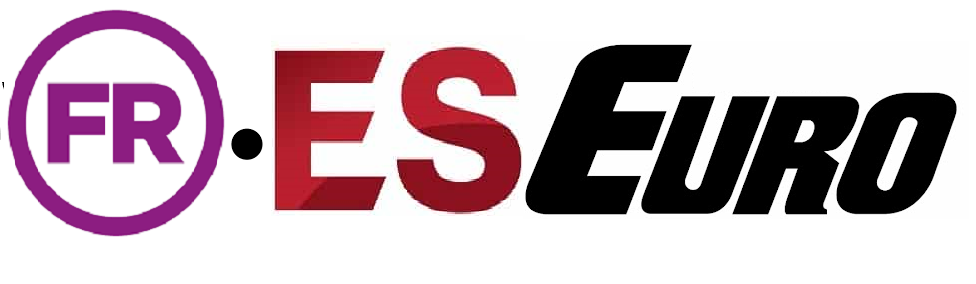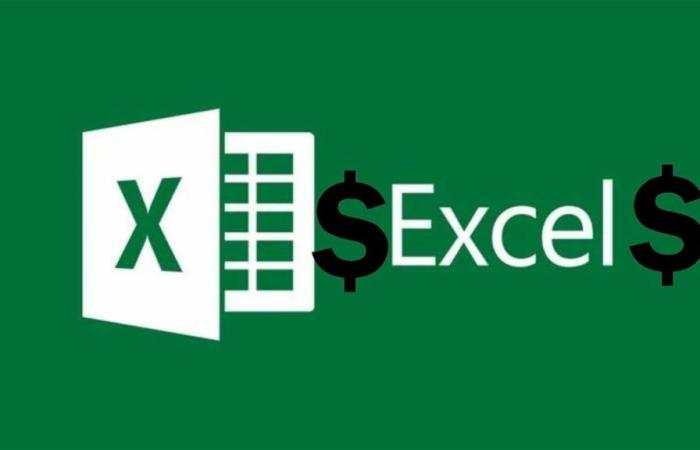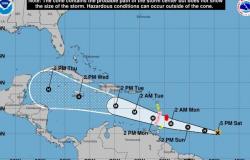Si vous souhaitez maîtriser l’utilisation avancée d’Excel, alors vous devez savoir mettre le symbole du dollar et ses utilisations
Rejoindre la conversation
Excel est devenu l’outil préféré de millions de personnes lorsqu’il s’agit de tâches de gestion, édition et traitement de feuilles de calcul, car il intègre tous les outils nécessaires pour travailler avec des ensembles de données et faciliter leur analyse si nécessaire. Cependant, tous les utilisateurs ne profitent pas pleinement des capacités de ce programme.
Et si vous souhaitez tirer le meilleur parti d’Excel, vous ne devez pas seulement connaître les formules et leurs fonctions qui Ils vous permettront d’exécuter des opérations mathématiques et logiquesmais aussi apprendre les raccourcis clavier avec lesquels vous pouvez effectuer des tâches plus rapidement et plus efficacement.
Beaucoup de gens connaissent l’astuce qui permet répliquer une formule dans différentes cellules pour éviter de le faire manuellement. Cependant, ces conditions changent parfois et vous souhaitez corriger une cellule contenant certaines informations dans vos calculs. C’est là qu’intervient le symbole du dollar, qui est extrêmement utile au-delà de sa fonction de représentation de la monnaie américaine.
Étapes pour mettre le symbole du dollar dans une feuille Excel
Le signe dollar est souvent utilisé pour représenter des montants exprimés en devise américaine.
Le signe dollar est souvent utilisé dans Excel pour exprimer la devise américaine. Il est important de savoir comment le mettre dans une cellule dans laquelle on souhaite représenter des sommes d’argent. Heureusement, il existe plusieurs façons de procéder.
La méthode traditionnelle pour mettre le symbole du dollar dans Excel se fait en appuyant sur la combinaison de touches CTRL + 4. Cela ajoutera ce signe rapidement. Mais ce n’est pas tout, puisque vous pouvez également modifier le format des cellules.
Si ce qui vous intéresse est utiliser le signe dollar pour représenter les chiffres monétaires en monnaie américainevous pouvez alors cliquer avec le bouton droit sur une cellule et sélectionner Format de cellule. Ensuite un menu contextuel s’ouvrira et vous devrez cliquer sur Devise puis vous recherchez les dollars américains et appliquez les modifications.
Cependant, Il s’agit simplement de l’utilisation moyenne du symbole dollar dans Excel.Eh bien, en réalité, il a une utilisation plus avancée et plus utile que vous devriez connaître.
Comment utiliser le signe dollar pour verrouiller les cellules dans les formules
Vous pouvez donc utiliser le symbole dollar pour définir des cellules dans des opérations automatiques
Lorsque vous travaillez avec un grand nombre de cellules contenant des données, Il peut arriver que vous deviez appliquer une formule mathématiquequ’il s’agisse d’une multiplication ou d’une addition, par exemple, il est naturel que, dans la section des formules, vous écriviez celle correspondante et ajoutiez les cellules dans lesquelles vous souhaitez que le calcul mathématique soit effectué.
Ensuite, si vous devez appliquer cette même procédure à d’autres cellules, L’option la plus simple consiste à positionner la souris dans le coin de la cellule avec le résultat et l’icône se transformera en croix, puis vous cliquez et faites glisser dans la direction du reste des cellules pour lesquelles vous souhaitez répéter la formule. C’est quelque chose qui fait généralement gagner du temps.
Cependant, le problème se produit lorsque vous avez plusieurs cellules avec lesquelles vous souhaitez interagir mathématiquement avec un en particulier qui peut contenir, par exemple, la TVA. C’est là qu’intervient le signe dollar, car il peut être utilisé pour épingler une cellule dans la formule.
Pour définir ou verrouiller une cellule dans la formule et pour faire une référence absolue, il faut ajouter le signe dollar devant la lettre et devant le numéro qui le compose. Par exemple, la cellule B4 serait $B$4. De cette façon, vous pouvez faire glisser pour reproduire un calcul mathématique, mais en gardant une cellule comme référence et sans la modifier.
Vous pouvez suivre Techno urbaine sur Facebook, WhatsApp, Twitter (X) ou consultez notre chaîne Telegram pour rester au courant des dernières nouvelles technologiques.
Rejoindre la conversation